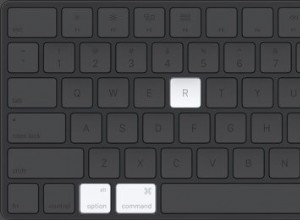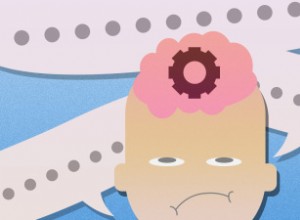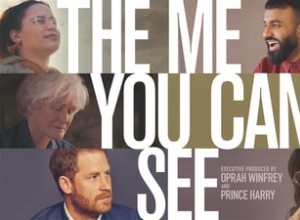بمجرد أن علمت أن دعم iCloud للرسائل أصبح حقيقة مع إصدار iOS 11.4 ، قفزت إلى عربة التسوق وبدأت في تحميل جميع محفوظات رسائلي إلى السحابة. للأسف ، حدث خطأ ، وأصبحت رسائلي تتم مزامنتها الآن مع iCloud على iPhone حتى بعد عدة محاولات!
لذا ، ما الذي أفسد حفلتي؟ حسنًا ، كان حجم الملف الكبير وشبكة Wi-Fi البطيئة بعض الشيء من منعني من نقل الرسائل إلى السحابة. لقد أزلت العقبة من خلال التخلص من الملفات غير الضرورية ومنح اتصال الإنترنت موقفًا جديدًا.
إذا كنت في نفس المركب مثلي ، فاتبع الحلول المذكورة أدناه لحل المشكلة.
ملاحظة: مجرد تذكير سريع ، يجب أن يعمل جهاز iPhone الخاص بك بنظام iOS 11.4 أو إصدار أحدث. ويجب أن تكون قد قمت بتمكين المصادقة ذات العاملين لمعرف Apple الخاص بك. إذا كنت لم تنجزها بعد ، فتأكد من القيام بذلك الآن.
ألا تستطيع مزامنة الرسائل مع iCloud من iPhone و iPad؟ نصائح لإصلاح الحاجز
- إذا كان حجم رسائلك كبيرًا ، تحلى بالصبر
- تأكد من أن iPhone متصل بشبكة Wi-Fi
- افصل جهازك عن شبكة Wi-Fi وأعد الاتصال بها
- إعادة تعيين إعدادات الشبكة
- تقليل حجم الملف لتسريع مزامنة الرسائل
إذا كان حجم رسائلك كبيرًا ، تحلى بالصبر
يعتمد الوقت الذي يستغرقه تحميل رسائلك على حجم الملف وسرعة الإنترنت. ومن ثم ، إذا كان سجل الرسائل كبيرًا ، فسيتعين عليك الانتظار قليلاً بصبر حتى تكتمل العملية بنجاح. بصراحة ، كان علي الانتظار أكثر من 20 دقيقة لنقل محفوظات الدردشة الخاصة بي إلى السحابة.
تأكد من أن iPhone متصل بشبكة Wi-Fi
أنت بحاجة إلى اتصال Wi-Fi قوي لمزامنة جميع رسائلك مع iCloud. لذا ، تأكد من أن جهاز iOS الخاص بك متصل بالشبكة المناسبة.
الحل الوحيد البسيط الذي أقترحه أن تجربه مقدمًا قبل البحث عن إصلاحات جذرية هو تحديث اتصال Wi-Fi.
للقيام بذلك ، افتح الإعدادات app → Wi-Fi.
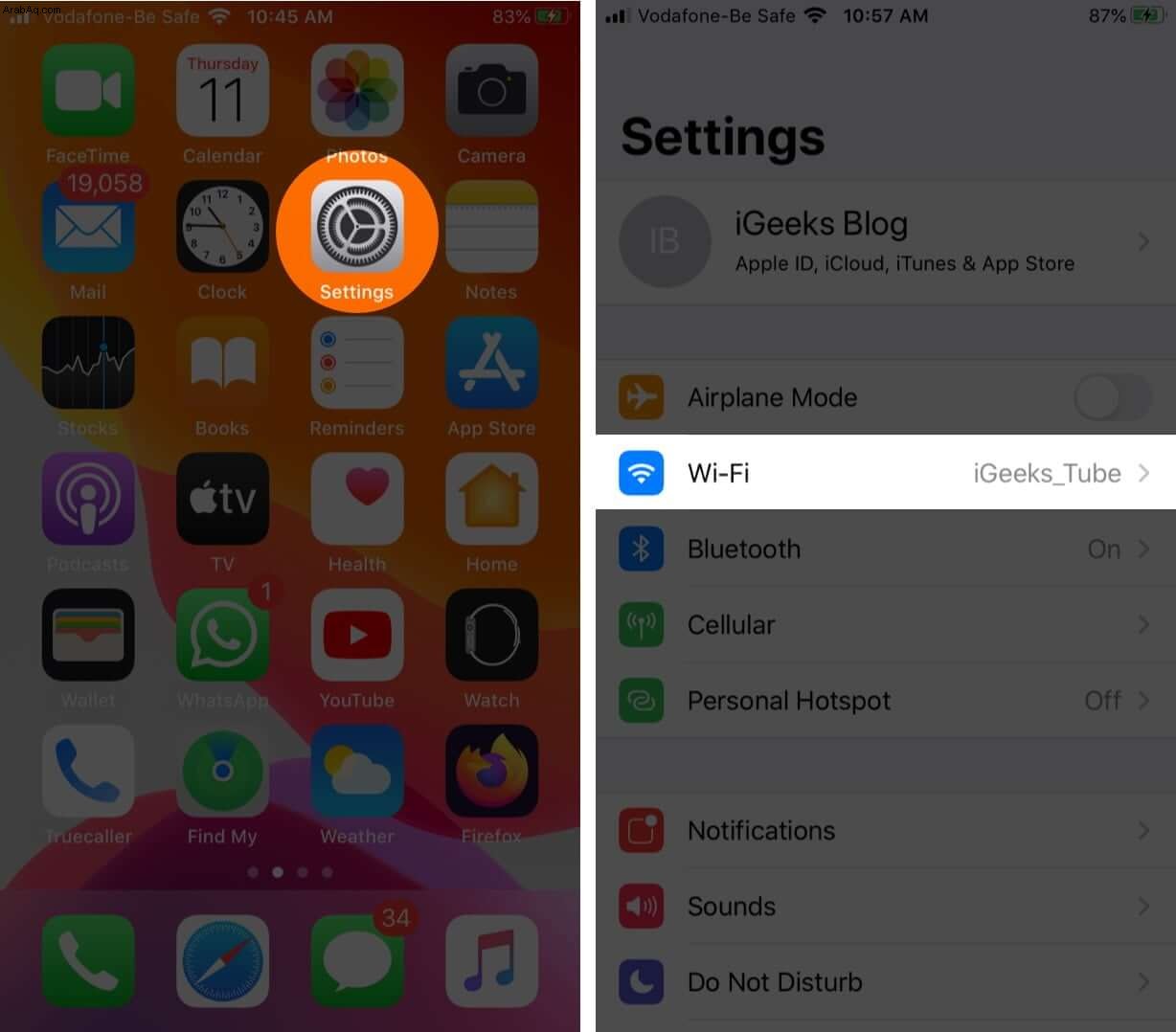
أوقف تشغيل Wi-Fi. الآن قم بإعادة تشغيل جهاز iPhone الخاص بك. بمجرد إعادة تشغيل جهازك ، قم بتشغيل Wi-Fi.
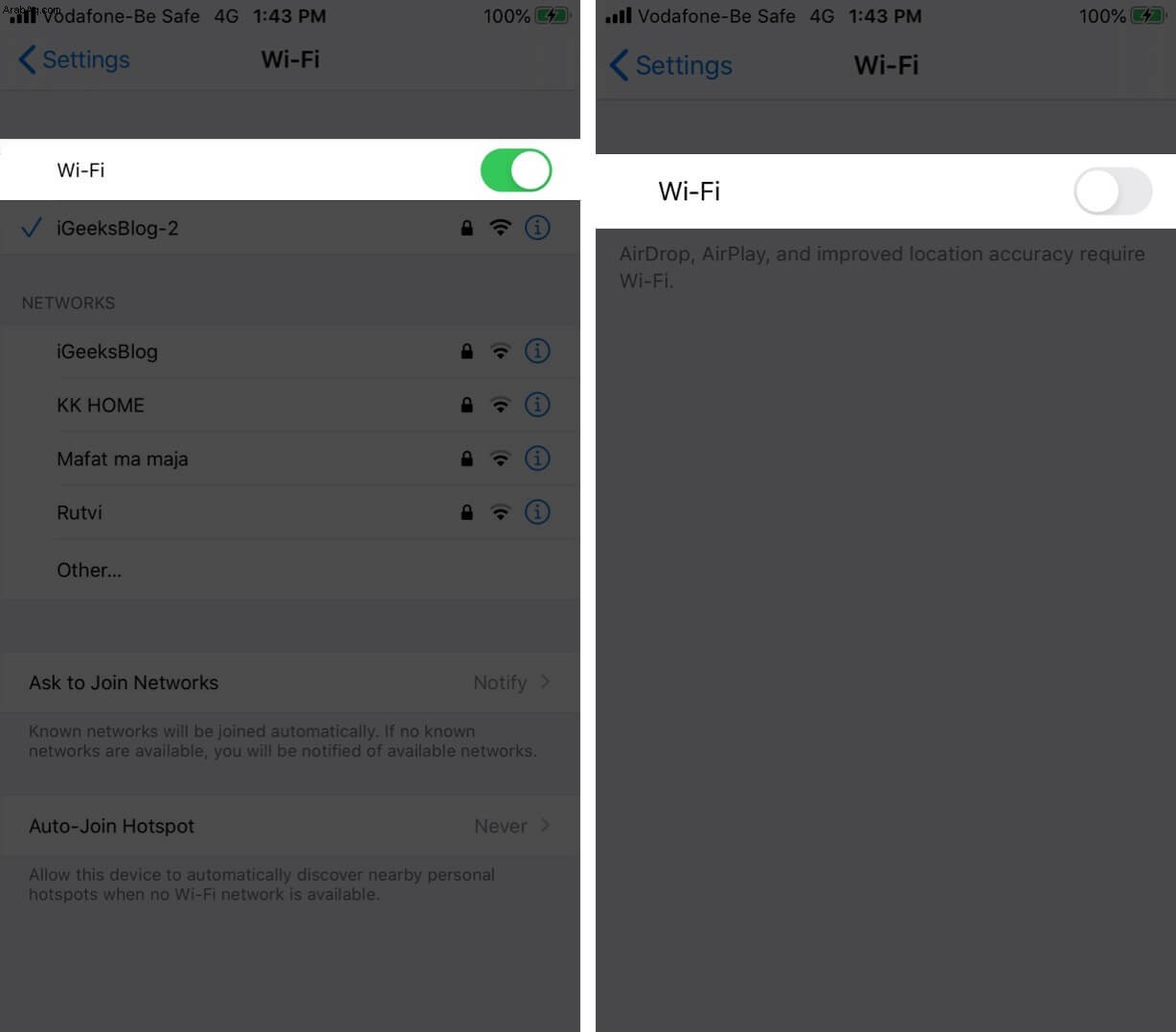
الآن ، حاول تحميل رسائلك على iCloud. يجب أن يكون كل شيء على ما يرام.
افصل جهازك عن شبكة Wi-Fi وأعد الاتصال بها
إذا لم ينقر الحل أعلاه ، فافصل جهاز iPhone عن شبكة Wi-Fi وأعد الاتصال بها.
الخطوة رقم 1. افتح الإعدادات على جهازك الذي يعمل بنظام iOS ← انقر على Wi-Fi.
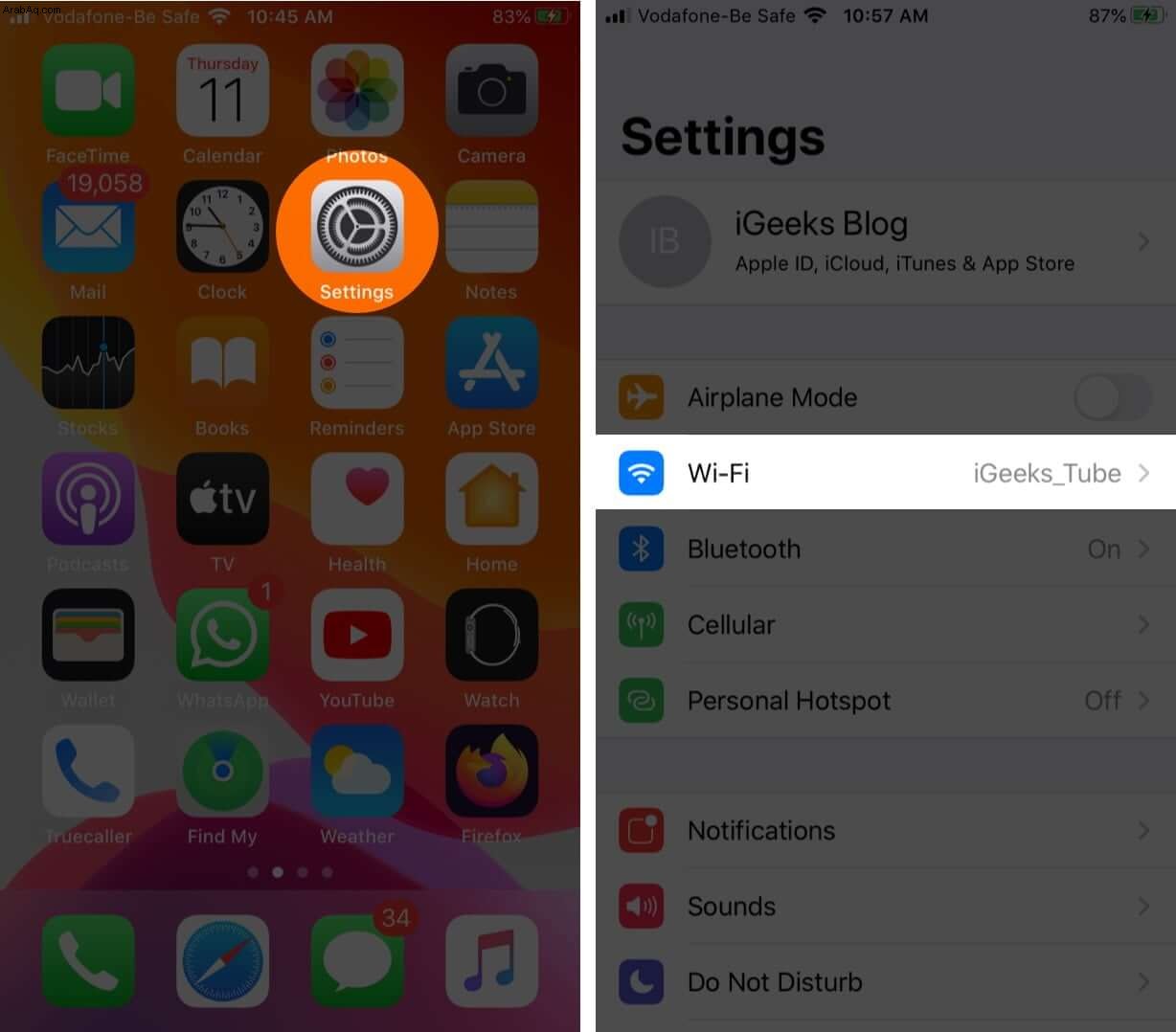
الخطوة رقم 2. الآن ، اضغط على الزر "i" بجانب شبكة Wi-Fi. بعد ذلك ، انقر على Forget This Network والتأكيد.
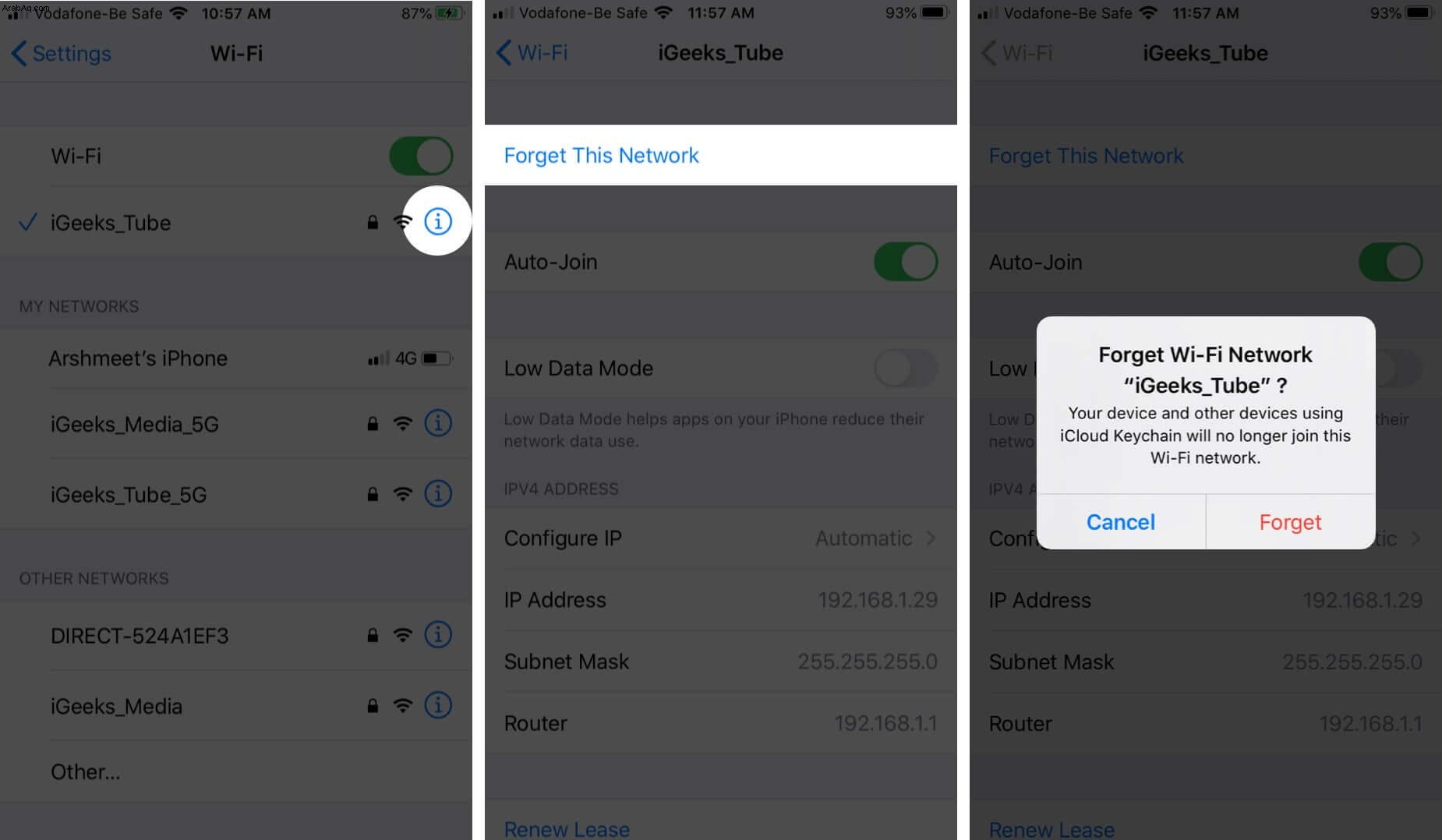
بعد ذلك ، أعد توصيل جهازك بالشبكة.
إعادة تعيين إعدادات الشبكة
لا يوجد حل بعد؟ ستكون إعادة تعيين الشبكة على الإعدادات الافتراضية أمرًا يستحق الدراسة. تذكر؛ سوف يمحو كلمات مرور Wi-Fi. لذا ، كن مستعدًا لإدخالها مرة أخرى.
الخطوة رقم 1. افتح الإعدادات app → اضغط على عام ← مرر لأسفل وانقر على إعادة تعيين.
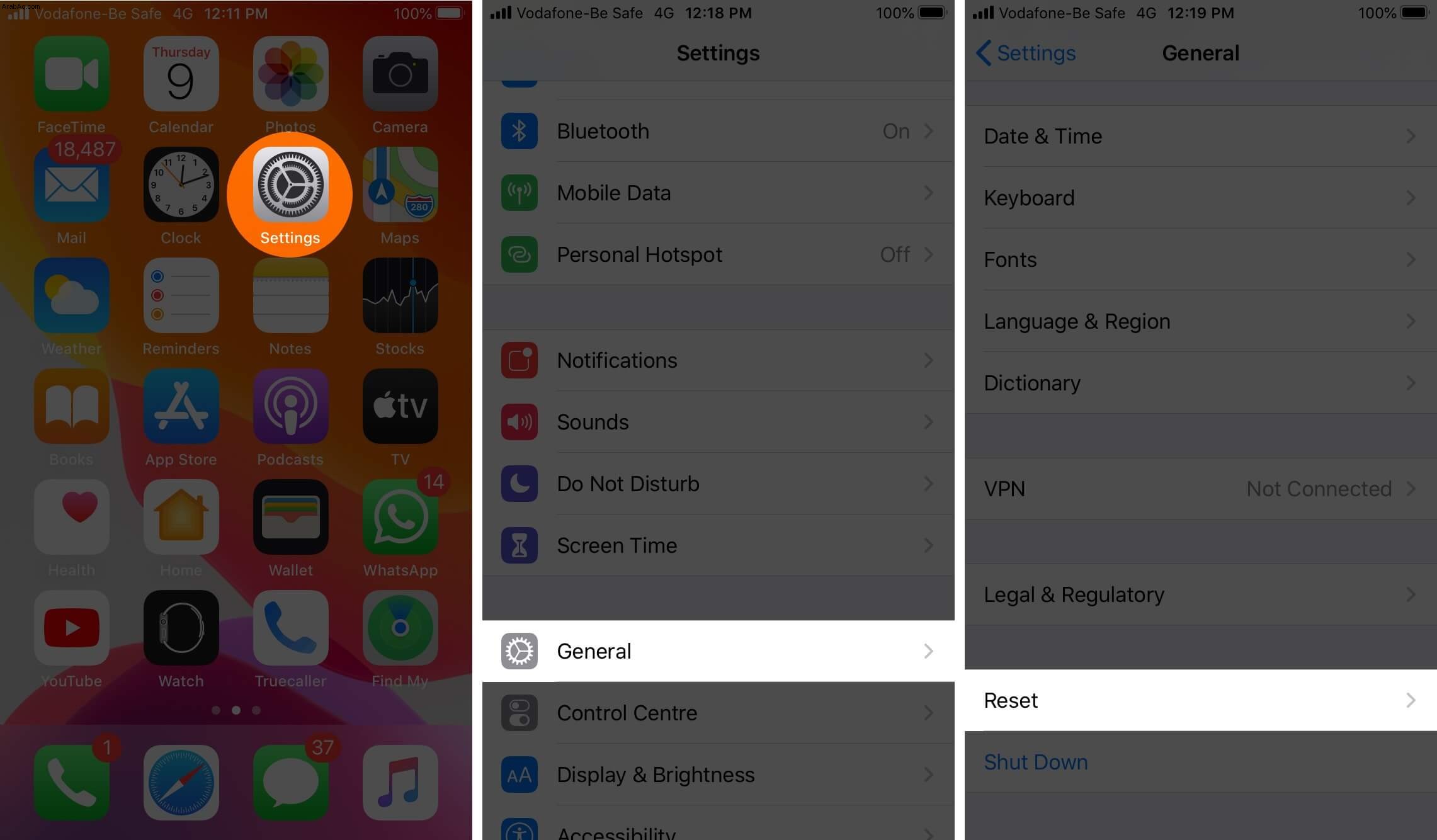
الخطوة رقم 2. الآن ، انقر فوق إعادة تعيين إعدادات الشبكة → أدخل رمز المرور وأكد.
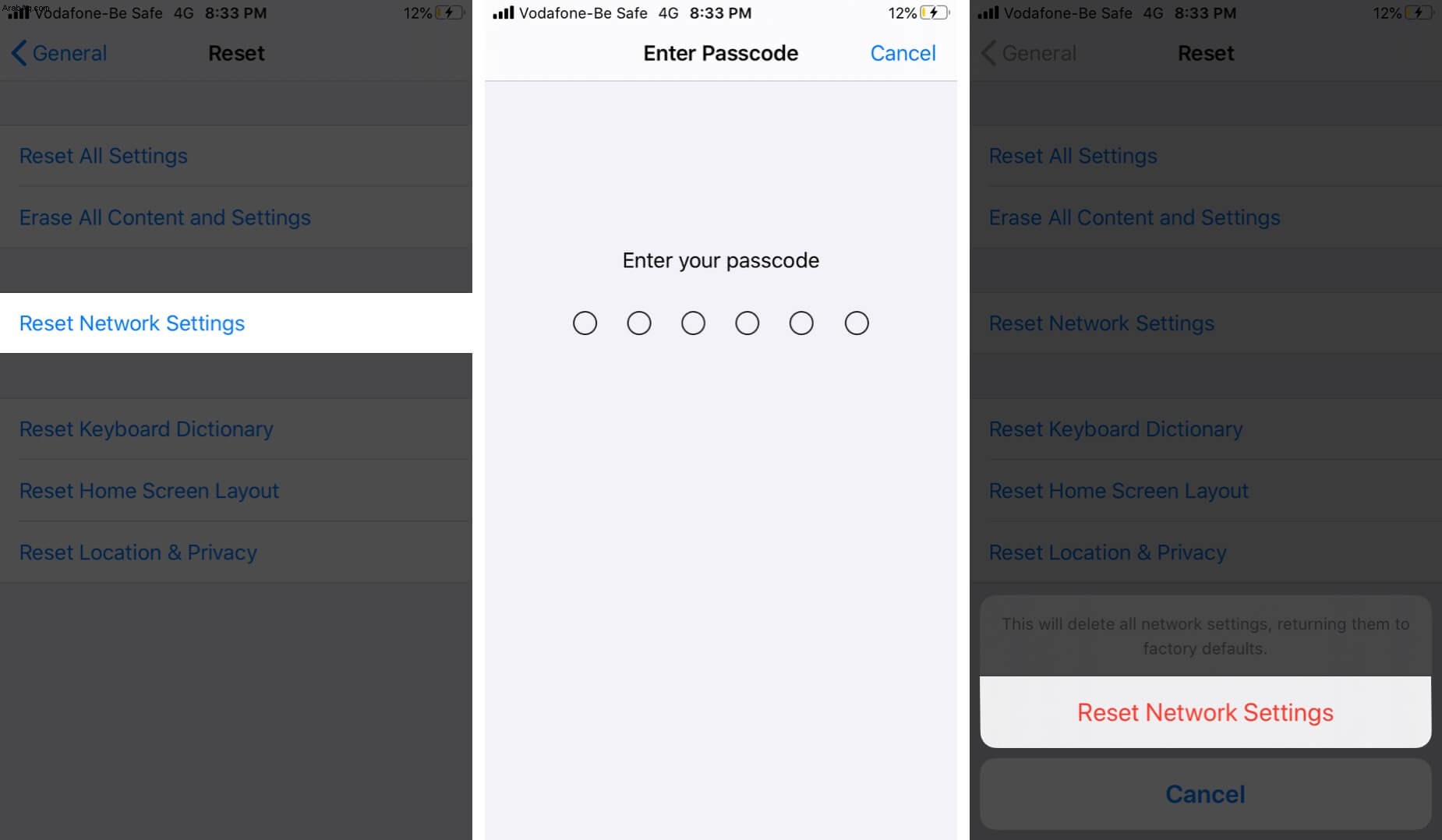
الآن ، قم بتوصيل جهازك بشبكة Wi-Fi وحاول تحميل الرسائل مرة أخرى. على الأرجح ، ستكون قادرًا على إنجاز عملك الآن.
إذا استمرت المشكلة ، فقم بتوصيل جهازك بشبكة Wi-Fi أخرى.
قلل حجم الملف لتسريع مزامنة الرسائل
كما ذكرنا أعلاه ، فإن حجم الملف الكبير يستغرق وقتًا طويلاً للتحميل. ومن ثم ، أوصيك بإزالة الملفات غير المرغوب فيها ومزامنة الملفات المهمة فقط.
باستخدام iOS 11 أو إصدار أحدث ، يمكنك مراجعة جميع مرفقات الرسائل الخاصة بك وحذف الصور ومقاطع الفيديو والمحادثات وحتى ملفات GIF بشكل جماعي. إنها طريقة مثالية للتخلص بسرعة من الملفات الزائدة عن الحاجة.
هناك ميزتان رئيسيتان لإزالة الملفات غير المفيدة قبل تحميلها على السحابة. أولاً ، يعمل على تسريع عملية المزامنة. وثانيًا ، يمنع ازدحام تخزين iCloud الثمين بأشياء غير مرغوب فيها. بالنظر إلى أن Apple تقدم ما يصل إلى 5 غيغابايت فقط من مساحة التخزين على iCloud مجانًا ، يجب أن تكون متأكدًا دائمًا من البيانات التي تقوم بمزامنتها.
الخطوة رقم 1. افتح الإعدادات التطبيق على جهاز iOS الخاص بك ← انقر على عام.
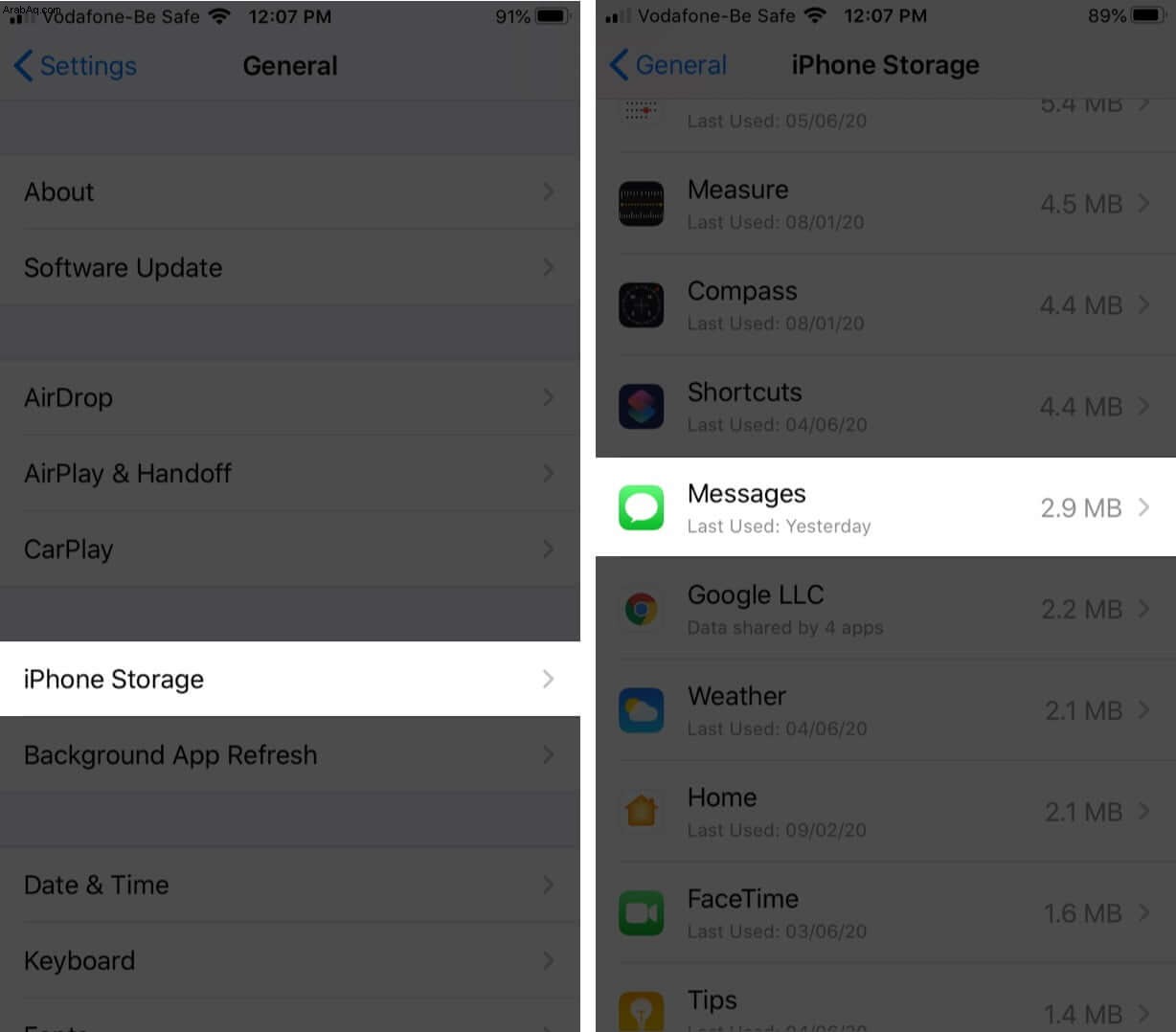
الخطوة رقم 2. بعد ذلك ، انقر فوق تخزين iPhone / iPad.
الخطوة رقم 3. بعد ذلك ، ابحث عن الرسائل واضغط عليها.
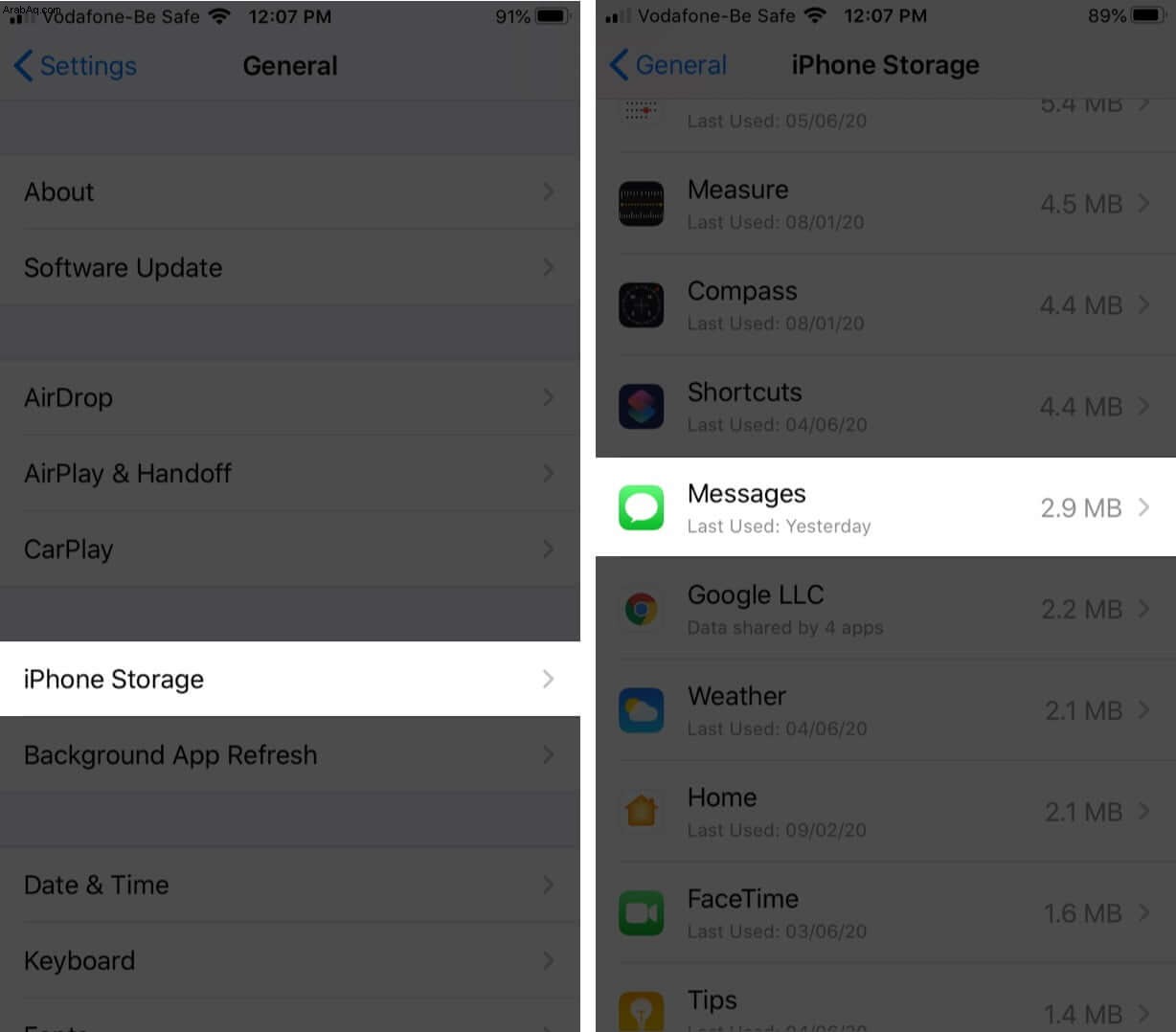
الخطوة رقم 4. ضمن المستندات والبيانات ، توجه إلى أقسام مختلفة مثل الصور ومقاطع الفيديو وملفات GIFS والملصقات ثم احذف الأقسام التي لا ترغب في الاحتفاظ بها. على سبيل المثال ، أريد إزالة الصور. غير المرغوب فيها
- ما عليك سوى النقر عليها
- اضغط على تعديل زر في أعلى اليمين
- حدد الصور تريد إزالته ثم النقر فوق زر سلة المهملات لحذف.
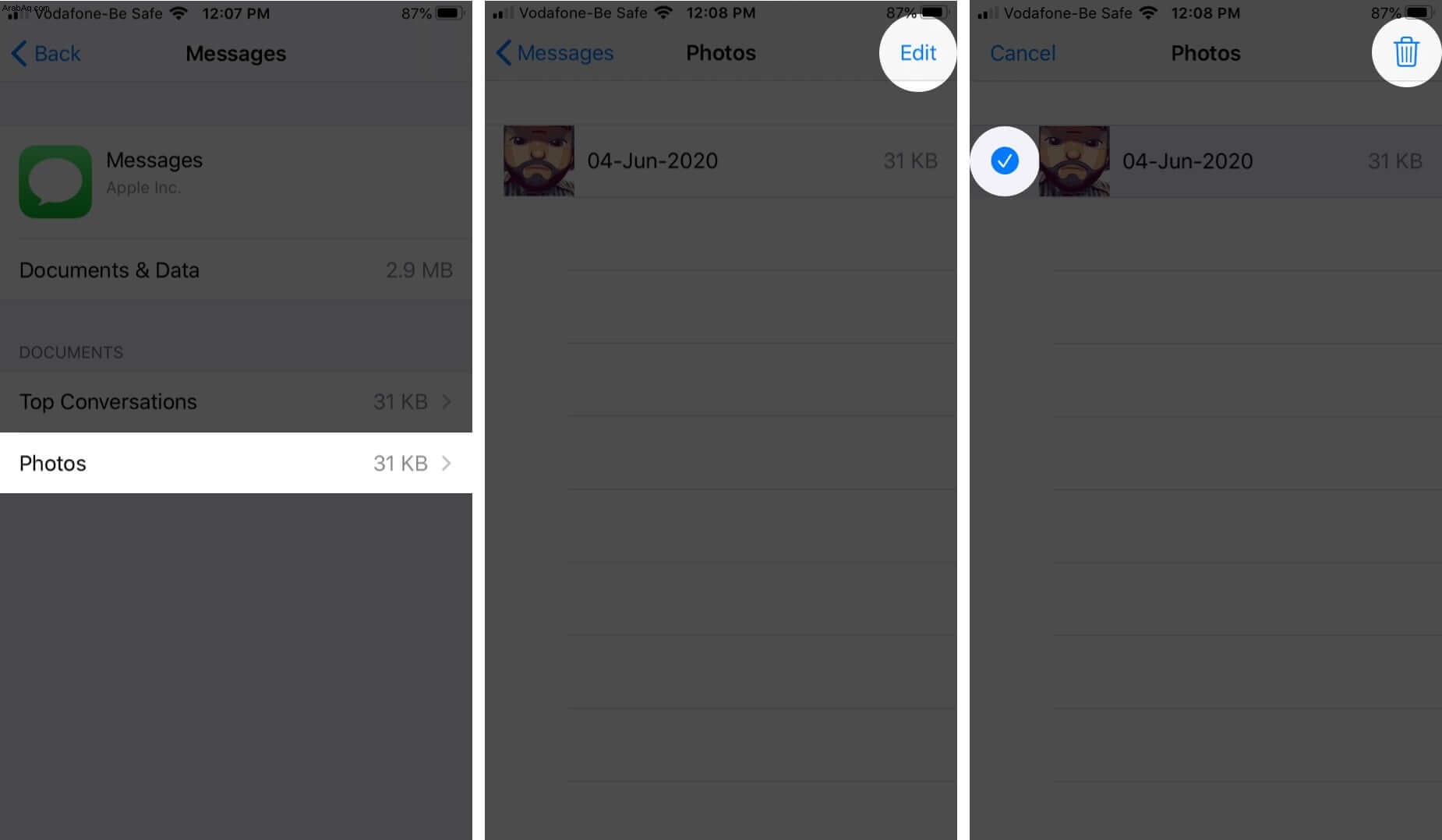
بمجرد إخراج الملفات الزائدة عن الحاجة ، أنا متأكد من أنه سيتم تحميل رسائلك بسرعة أكبر قليلاً.
دورك الآن
هل ساعدتك الحيل المذكورة أعلاه في حل المشكلة؟ لا تخبرنا بذلك في التعليقات. بالإضافة إلى ذلك ، إذا كنت تعرف أي طرق أخرى لحل هذه المشكلة ، فشاركها معنا.
قد ترغب في قراءة هذه المشاركات أيضًا:
- كيفية حذف المستندات والبيانات من iPhone
- كيفية تسريع iPhone X
- لا تعمل شبكة Wi-Fi على iPhone